da Martin Brinkmann su novembre 06, 2018 in Opera – Ultimo Aggiornamento: 06 novembre, 2018 – Nessun commento
Opera Software ha pubblicato una nuova versione dell’azienda, web browser Opera per Android oggi. La nuova versione del browser mobile include un’opzione per bloccare i cookie di dialoghi che i siti web visualizzate automaticamente.
Gli utenti di Internet sono esposti a cookie e Generale Regolamento sulla Protezione dei Dati (GDPR) le notifiche regolarmente. La maggior parte dei siti rivelare agli utenti che fanno uso di cookies e di raccogliere alcuni dati, e dare agli utenti opzioni di accettare o rifiutare le politiche sulla privacy.
Progettato per migliorare i diritti utente su Internet, il sistema di cambiata l’esperienza dell’utente in modo significativo. Gli utenti sono bombardati con cookie dialoghi che prendono parte dello schermo o anche l’intero schermo fino a quando l’utente interagisce con il dialogo.
Le estensioni del Browser e filtrare gli elenchi sono stati creati per bloccare o ignorare cookie avvisi automaticamente. Queste rimosso le notifiche dalla schermata automaticamente per automatizzare il passaggio per gli utenti che hanno installato questi browser.
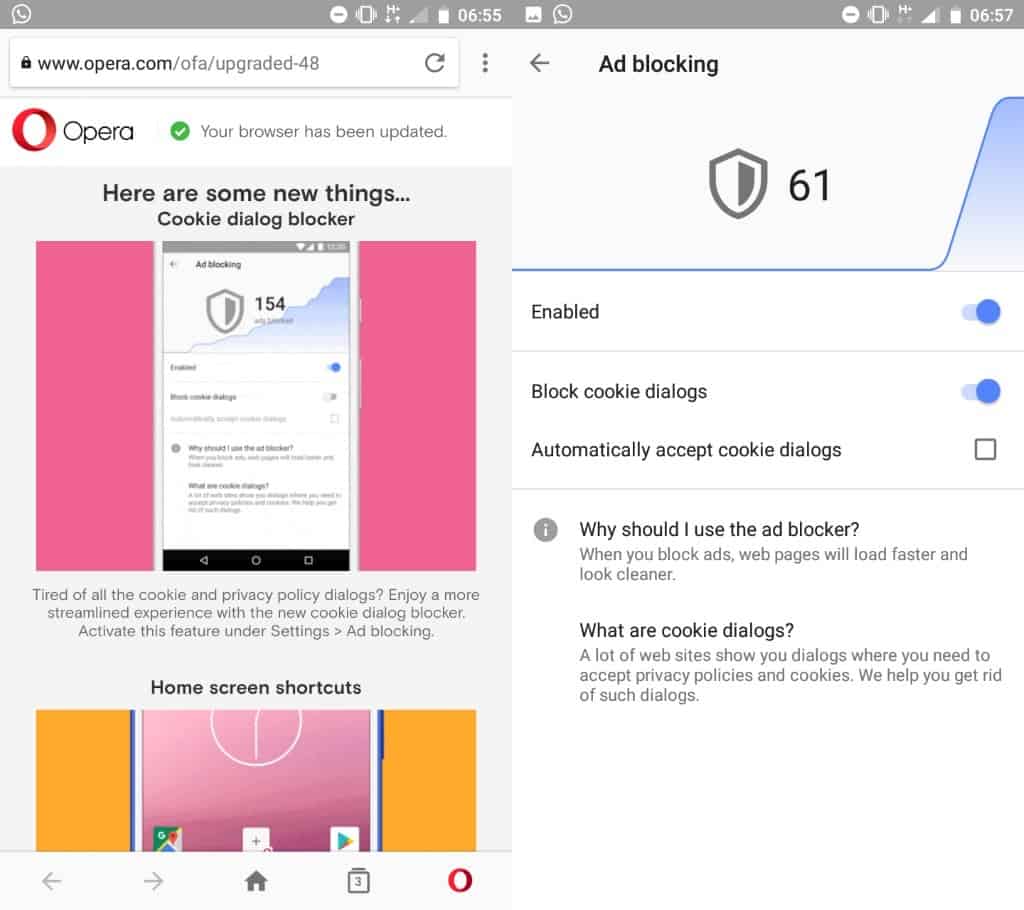
Opera per Android include un annuncio di blocco componente. Blocca la pubblicità su Internet per velocizzare il tempo di caricamento della pagina di siti, ridurre i costi di larghezza di banda, e di eliminare il rilevamento e altri effetti indesiderati di pubblicità.
L’ultima versione del browser mobile include una nuova opzione per affrontare cookie dialoghi automaticamente. Opera Software ha aggiunto al browser di blocco degli annunci componente. L’opzione è disattivata per impostazione predefinita e deve essere attivata anche se ad di blocco è attivata. Ecco come è fatto:
- Aprire il browser web Opera sul dispositivo Android. Assicurarsi che sia aggiornato. Si noti che si può richiedere un certo tempo prima che le nuove versioni sono spinti ai dispositivi degli utenti (staged roll-out).
- Selezionare Opera > Impostazioni.
- Selezionare il blocco di Annunci sulla pagina Impostazioni per gestire la funzionalità.
- Attivare il blocco della pubblicità, se non l’hai già.
- Toggle “Blocca cookie di finestre di dialogo” per attivare il blocco dei cookie.
L’Opera tenta di bloccare cookie e privacy dialoghi siti schermo quando si accede automaticamente da quel punto in avanti. Potresti attivare l’opzione “accetta automaticamente i cookie, le finestre di dialogo” sulla pagina di accettare questi dialoghi automaticamente, invece di bloccare.
Alcuni siti potrebbero non funzionare correttamente se non accetti i cookie privacy o le notifiche.
Opera per l’attuazione di blocchi o accetta cookie e privacy notifiche nel browser, ma non interferisce con un sito la possibilità di salvare i cookies per il sistema dell’utente.
Il cookie di notifica blocker utilizza una combinazione di regole CSS e JavaScript euristica”, secondo l’Opera. L’azienda ha testato l’attuazione di 15.000 siti web e le promesse che il numero possa aumentare in futuro.
Parole Di Chiusura
La maggior parte di utenti di Internet a trovare cookie e privacy dialoghi fastidioso al momento dell’impatto con l’esperienza dell’utente su Internet. La domanda di soluzioni per affrontare il problema direttamente, per esempio, bloccando loro, esiste e Opera aggiunto un’altra soluzione alla crescente lista di strumenti che gli utenti possono utilizzare per trattare con esso.
Ora È:Come si fa a gestire cookie e privacy dialoghi?